Definición de los datos de identificación de una finca
Este programa ofrece la posibilidad de inicializar una finca o cambiar datos de identificación de fincas existentes en la base de datos. Está restringido a usuarios con clave de acceso de nivel dueño de sistema o administrador de finca.
Para iniciar una finca en VAMPP son necesarios los siguientes pasos:
- Organizar los registros manuales de la finca.
- Entrenamiento del operador de VAMPP (curso de operación).
- Instalación de VAMPP en una computadora accesible.
En el día de la inicialización de una finca, se procede como sigue:
- Se ingresa en el programa por medio de la finca 0 cuyo código de entrada es XXX.
- Se ingresa en este programa (sólo el dueño del sistema o el administrador de la finca pueden crear fincas nuevas o modificar las existentes)
- Se asigna un número y nombre a la finca y se digitan los demás datos de identificación.
Descripción de términos
Número de la finca
El número que se le asigne a la nueva finca deberá ser un número entero el cual no debe comenzar con 0 (cero) y no debe estar siendo utilizado en otra finca.
El número 0 está reservado para la finca demostrativa, la cual puede ser utilizada para practicar, experimentar o analizar el funcionamiento del programa VAMPP sin poner en peligro los archivos de una finca real.
Nombre de finca
El nombre de la finca. Es un campo obligatorio.
Propietario
Nombre del propietario de la finca. Es un campo obligatorio.
Agrupación
Cuando un ganadero posee más de una finca tiene la posibilidad de ver los inventarios de animales para un grupo de fincas. Para esto es necesario que indique en cada finca que es parte de la agrupación el nombre de esta agrupación.
Si ya ha definido una agrupación puede seleccionarla para indicar que la finca a crear es parte de esa agrupación.
Para crear una agrupación nueva sólo digite un nombre de agrupación que no exista.
Tipo de finca
Se define si la finca es: Leche, doble propósito, cría o engorde . Depende del tipo de manejo o producto final que genera la finca. Algunas opciones del menú pueden activarse o desactivarse dependiendo del tipo de finca que seleccione. Por ejemplo los menús de “Destete” estarán desactivados si el tipo de finca es leche, pero activos si es doble propósito, cría o engorde.
País
El país donde se encuentra la finca.
Provincia
Sinónimos: Regio, Departamento.
La provincia donde se encuentra la finca. Para Costa Rica, Guatemala, Honduras, Panamá, Nicaragua y Paraguay se puede seleccionar la provincia de una lista de todas las provincias o departamentos del país.
Cantón
Sinónimos: Departamento, Distrito
El cantón donde se encuentra la finca. Para Costa Rica, Honduras, Guatemala, Panamá, Nicaragua y Paraguay se puede seleccionar el cantón o municipio de una lista mostrada por el programa para provincia o departamento seleccionado.
Distrito
El distrito donde se encuentra la finca. Para Costa Rica, Guatemala y Paraguay se puede seleccionar el distrito de una lista de todos los distritos que pertenecen al cantón seleccionado.
Dirección
Dirección exacta de la finca.
Teléfono
Número de teléfono de la finca, del administrador o propietario.
Ciudad
Ciudad donde se encuentra la finca.
Latitud
Junto con la longitud se refiere a las coordenadas geográficas de la finca. La latitud (norte o sur) en formato decimal. Se recomienda medir un punto central de la finca. Ej. 9.97699 es equivalente a 9° 58 '37.17”Norte
Longitud
Junto con la latitud se refiere a las coordenadas geográficas de la finca. La longitud (este u oeste) en formato decimal. Se recomienda medir un punto central de la finca. Ej. -84.12668 equivale a 84 ° 07'36.04”Oeste
Cuadrícula
Es una subdivisión de la ubicación geográfica de la finca. Es válida sólo para Costa Rica. Es un área de 25 kilómetros cuadrados definida para Costa Rica por el Ministerio de Agricultura y Ganadería.
Altitud
Altitud en metros sobre el nivel del mar a que se encuentra la finca.
Zona de vida
Para Costa Rica, se define en forma automática. La zona de vida determina parcialmente los factores de corrección para Producción Diaria Corregida (PDC) y Valor relativo de lactancia (Vrel).
Definición del área de la finca y tipo de pastoreo
Se refiere a las medidas del área de la finca para la infraestructura, pasto de piso, pasto de corte, bosques y agricultura y la definición del tipo de pastoreo que se utiliza en la finca.
Área total
El área total ocupada por la totalidad de la finca.
Pasto de piso
El área dedicada a pasto de piso.
Dividida en
El área de pasto de piso puede estar subvidida para los animales lactantes y no lactantes (secas, reemplazos, etc.). Si el área está dividida seleccione esta opción e indique la subdivisión (área) en los campos correspondientes.
Pasto de corte
El área dedicada a pasto de corte.
Bosque y agrícola
El área ocupada por bosque y la dedicada a otras actividades diferentes a la ganadería.
Infraestructura y otras
El área ocupada por las instalaciones de la finca y otras.
Código de entrada
Pueden ser números, letras o combinación de ambos. En lugares donde la privacidad es garantizada se pueden usar códigos fáciles de memorizar, por ejemplo las primeras letras o el nombre de la finca o el propietario. Después de la creación de una nueva finca, el sistema ejecuta automáticamente los siguientes programas:
- Definición de razas
- Definición de inseminadores
- Registro en las asociaciones de razas
- Registro de criadores
- Definición de toros reproductores o semen
Es importante que estos datos estén definidos antes de iniciar el registro de los datos históricos de las vacas.
No es necesario completar toda la información en la misma sesión, con la excepción de la definición de una raza. El objetivo es conocer los programas antes de la digitación de hembras.
Para la digitación de hembras, siempre se recomienda la Tarjeta Completa. Defina siempre que sea posible las hijas en la tarjeta de la madre!
Se procede después con la digitación de datos históricos de producción de leche, exámenes reproductivos, pesos, etc.
Antes de trabajar con una finca es importante que ajuste el sistema a su finca con las opciones de configuración que se encuentran en el menú “Administrador”.
Comentario
Texto libre para colocar un comentario acerca de la finca.
Procedimiento de copiar archivos de una o más fincas
Asegúrese primero que haya suficiente espacio en el disquete o disco duro para que reciba la copia del archivo. Se producirá un aviso cuando el espacio disponible no alcanza para el respaldo.
Sin embargo, existe la posibilidad de hacer respaldos grandes en varios disquetes. El programa indica cuando se deberá introducir el nuevo disquete. Luego que el programa le solicita un nuevo disco introdúzcalo en la unidad correspondiente y presione el botón “Aceptar” para continuar el respaldo. Es absolutamente necesario identificar cada uno de los discos de la serie en el orden en que se hizo el respaldo, ya que la restauración solo es posible respetando el mismo orden.
Cuando en el(los) disco(s) destinados a la copia (respaldo) exista un respaldo anterior el sistema escribe sobre ese respaldo. Esto significa que el nuevo respaldo sustituirá al respaldo anterior en su(s) disco(s). Sin embargo si el respaldo en su(s) disco(s) es de una versión anterior, entonces se mantiene el respaldo anterior y el nuevo respaldo se hace en un nuevo archivo, esto debido a que el sistema de nomenclatura de archivos de esta versión es diferente a las anteriores.
El programa asigna automáticamente un nombre al archivo copiado, el cual consiste de:
- "VB" y el número de la finca, seguido por ".B30"
El resultado final es por ejemplo VB1.B30 para un respaldo de la finca 1. Si se hace un respaldo de más de una finca el respaldo se llama "VBACKUP.B30".
El proceso de respaldo consta de los siguientes pasos:
Seleccionar fincas
Permite seleccionar las fincas que serán respaldadas. El programa presenta la lista de todas las fincas presentes en la base de datos. Con el botón “Incluir” se pueden incluir fincas en el respaldo. El botón “Excluir” sirve para excluir fincas del respaldo.
Una vez que finaliza la selección de fincas estas aparecerán en el campo “Fincas seleccionadas” y se activa el botón “Respaldar”
Respaldar
Luego de que se presiona el botón “Respaldar” se abre la ventana estándar de Windows para guardar archivos. Esto le permite seleccionar el disco y directorio destino que contendrá el respaldo de las fincas.
El nombre del archivo no se puede cambiar sólo su ubicación en el disco puede variar. El tipo de archivo tampoco puede variar. Este corresponde a un respaldo de fincas de la versión Bovino con la extensión “.B20”.
Grabación del respaldo
Luego de presionar “Respaldar” y buscar la ubicación del archivo el programa presenta el progreso del respaldo de cada uno de los archivos de la finca.
Al final se presenta información sobre la ubicación final del archivo, tamaño y duración del proceso de respaldo. El campo “Secuencia” sirve para indicar el número de secuencia del disquete en caso de un respaldo en varios discos flexibles.
Si está elaborando un respaldo en disquete y se requiere más de uno el programa le solicitará un nuevo disquete cada vez que sea necesario. Cuando extraiga un disquete lleno póngale una etiqueta y escriba el número de secuencia.
Enviar por email
Cuando finaliza el respaldo de los datos de la finca o fincas puede enviar el respaldo comprimido vía correo electrónico. El programa comprime el archivo por usted y lo adjunta a un correo que será enviado a la dirección electrónica de CRIPAS ( respaldo @vampp-cr.com ) mediante Microsoft Outlook.
Para que el envío del correo funcione debe tener configurado el programa Microsoft Outlook con una cuenta de correo válida. Si no tiene instalado Microsoft Outlook o no ha configurado una cuenta se generará un error al intentar enviar el respaldo.
Transferir a CRIPAS
Por medio de este botón usted puede subir el respaldo de su finca al sitio web de VAMPP. Esto le permite a CRIPAS de la Universidad Nacional de Costa Rica mantener una base de datos centralizada con la información de las fincas que utilizan VAMPP. Esta información es luego utilizada por CRIPAS para realizar investigaciones que permiten generar nuevos módulos del programa como los parámetros nacionales. Para enviar el respaldo es necesario contar con acceso a Internet y el proceso es automático.
Al enviar su respaldo a CRIPAS también se asegura de contar con un respaldo de su finca. Esto es útil en caso de que por alguna razón pierda la información almacenada en su computadora.
Le permite observar el estado actual de la base de datos de su sistema. Muestra la ubicación y nombre del archivo de base de datos, el tamaño, el espacio libre y el número total de fincas en el sistema.
Procedimiento de instalar copias de una o más fincas en la base de datos
Este programa permite instalar la copia del archivo de una finca o varias fincas (el respaldo) de algún medio de almacenamiento (disquete, discos USB, CDs) o disco duro al programa VAMPP. Para un respaldo de más de un disquete, la restauración sólo es posible cuando se insertan los disquetes en el orden en el cual realizó el respaldo.
Antes de leer el respaldo de una finca el programa verifica si esta existe en la base de datos (comparando los datos de identificación, número, nombre y ubicación). Si la finca existe primero se borran completamente sus datos y luego se procede a la lectura del respaldo.
El respaldo contiene toda la información de la finca desde que fue iniciada hasta la fecha en que se realizó el respaldo.
Debido a lo anterior debe tener cuidado en el manejo de los archivos de respaldo; ya que si se restaura un respaldo muy viejo se perderán los datos digitados posteriores a la fecha de ese respaldo. Normalmente sólo es necesario leer los respaldos cuando se ha reinstalado el sistema VAMPP o cuando se trabaja en una versión de Sólo Lectura. También cuando se quieren importar fincas de otra licencia del programa.
Nota: Si se desea restaurar el respaldo de una finca en VAMPP y ya existe una finca con el mismo número, el programa brinda la posibilidad de cambiar el número, sea a la finca que está en el VAMPP o la finca que está respaldada en el disco de respaldo.
Proceso de lectura de respaldos
Consta de tres pasos:
1. Seleccionar el archivo de respaldo
2. Seleccionar las fincas a importar
3. Leer el respaldo
Seleccionar archivo
Permite buscar y seleccionar el archivo de respaldo que contiene las fincas que se desea importar.
El programa abre una ventana estándar de Windows para la lectura de archivos. Mediante el tipo de archivo se permite seleccionar archivos de respaldo de licencias anteriores. El programa puede leer respaldos de la versión Bovino, Leche 5.0/5.1 y versiones anteriores. Los archivos de respaldo según la versión tiene las siguientes extensiones:
Versión |
Extensión del archivo |
Ejemplo de nombre de archivo |
Anteriores a Leche 5.0 |
.BAC |
RBACKUP.BAC, RB1.BAC |
Leche 5.0 y 5.1 |
.L50 |
VBACKUP.L50, VB1.L50 |
Bovino 1.0 |
.B10 |
VBACKUP.B10, VB1.B10 |
Bovino 2.0 |
.B20 |
VBACKUP.B20, VB1,B20 |
Bovino 3.0 |
.B30 |
VBACKUP.B30, VB1.B30 |
|
El programa muestra todos los archivos de respaldo que encuentre en el directorio o disco seleccionado. Para seleccionar haga doble clic sobre el nombre del archivo o selecciónelo y luego presione el botón “Aceptar”.
Luego de aceptar el nombre del archivo el sistema muestra la lista de fincas incluidas en ese respaldo en la ventana “Fincas a restaurar”.
Fincas a restaurar
En esta ventana se muestran las fincas que serán leídas del respaldo (importadas). Si desea puede excluir una o más fincas de la lectura.
Si el respaldo es de una sola finca y la excluye entonces no habrá nada que leer en el respaldo. Si el respaldo es de varias fincas sólo se importarán aquellas que estén incluidas en esta ventana al momento de presionar el botón “Restaurar”.
Puede utilizar los botones “Incluir” y “Excluir” para incluir o excluir fincas en la lectura del respaldo.
Preguntar por cada finca antes de restaurar
Si marca esta opción el sistema le muestra los datos de identificación (nombre y ubicación) de cada finca antes de restaurarla y deberá confirmar su lectura. Es útil cuando se leen respaldos de varias fincas y no se está seguro de cuales fincas están incluidas.
Con esta opción también es posible cambiar el número de finca antes de leer el respaldo.
Restaurar
Al presionar este botón se inicia la lectura del respaldo. El programa muestra el progreso de lectura de los archivos de la finca y sus datos de identificación (número, nombre, ciudad, dirección).
Nota: Si aparece un error a la hora de restaurar un respaldo tiene que iniciar el programa de nuevo. Al iniciar, VAMPP verifica el espacio disponible en la base de datos. Sin embargo, si está restaurando fincas que no existen en su sistema es posible que deba expandir la base de datos antes de leer el respaldo. El espacio que ocupan las fincas dentro de la base de datos VAMPP es aproximadamente el 70% de lo que ocupa el respaldo en el disco duro.
Actualización de la finca en el respaldo
Para evitar que usted restaure datos de una finca que tiene información desactualizada el programa le muestra la fecha y hora de creación del respaldo. Adicionalmente, se ejecuta una revisión de la fecha de actualización de la finca en VAMPP y el respaldo para verificar si los datos del respaldo son más actuales que los contenidos en VAMPP. Si se intenta restaurar un respaldo anterior a la información en VAMPP el programa se lo indicará y le solicita que confirme antes de leer los datos.
Este programa le permite cambiarse a otra finca. O sea trabajar en otra de las fincas que se encuentran en la base de datos.
Sólo tiene que seleccionar el número de la finca de la lista que aparece en el campo “Finca”. Si su clave de acceso no es la del dueño del sistema se le solicitará la clave de acceso de la finca.
Permite indicarle al sistema hasta que fecha están actualizados los datos de la finca actual. El programa le muestra los datos de última actualización, ultimo servicio y último parto como referencia.
Es importante le indique al programa la fecha de actualización de la finca cada vez que ingrese información. Esta fecha se utiliza para ejecutar los cálculos de periodos fijos. Estos cálculos no se ejecutan más allá de esta fecha.
VAMPP cuenta con una serie de archivos que se publican frecuentemente en su sitio web. Esos archivos incluyen una base de datos de toros, archivo de madres extranjeras, archivo de parámetros nacionales, archivo de configuración de reportes y el archivo de análisis genético.
Este programa le permite actualizar cada uno de esos archivos al conectarse de forma automática al sitio web de VAMPP. De esa forma se asegura de contar siempre con los archivos más actualizados para garantizar un correcto funcionamiento del programa.
Revisar actualizaciones
Al presionar este botón el programa se conecta automáticamente al sitio web y reporta una tabla donde se indica si los archivos en su sistema requieren ser actualizados. Se requiere conexión a Internet para que funcione .
Una vez que el sistema le indica si existe algún archivo que requiere actualización usted sólo debe presionar el botón Siguiente hasta que el sistema finalice de actualizar los archivos.
No es posible actualizar el programa VAMPP por medio de este programa. Para ello se requiere que usted se conecte al sitio web de VAMPP, baje el archivo de actualización del programa y lo ejecute. Para esto es necesario que el programa VAMPP no esté en uso.
Seleccionar archivo (sin acceso a Internet)
Este botón le permite buscar los archivos de actualización directamente en su computadora. Esto es útil si no tiene acceso a Internet en la computadora y ha obtenido los archivos por otros medios, por ejemplo desde el sitio web de VAMPP http://www.vampp-cr.com.
Esta opción requiere que actualice los archivos uno a uno. O sea, debe buscar y actualizar cada archivo por separado. También es necesario que el archivo haya sido descomprimido previamente. Descripción de archivos
A continuación una breve explicación de cada uno de los archivos de actualización.
Archivo de toros
VAMPP cuenta con una base de datos de toros obtenida de la National Association of Animal Breeders conocida como NAAB. Esta es la Asociación Nacional de Criadores de Animales de Estados Unidos que guarda información de todos los toros cuyo semen se comercializa en los Estados Unidos.
Para cada toro se asigna un código único compuesto por un número de casa comercial seguido del código de raza del toro y un número secuencial. Así por ejemplo, 7J121 es un toro de la casa comercial cuyo número es 7, es de la raza Jersey y tiene el numero secuencial 121, un toro 11H1238 es un toro Holstein de la casa 11 con el numero secuencial 1238.
Esta estandarización de códigos permite un seguimiento completo de uso de toros y conocer así todos sus descendientes y hacer análisis de efectividad y otros.
Cada vez que la NAAB publica una nueva lista de toros, estos son publicados en la página Web de VAMPP ( www.vampp-cr.com ) para que usted pueda bajarla y actualizar su base de datos de toros.
Archivo de madres
El archivo de madres se refiere a vacas que son madres de animales extranjeros. Por ejemplo, las madres de los toros registrados en la National Association of Animal Breeders (NAAB). La información de estas madres extranjeras es importante para lograr obtener una genealogía más completa. Al contar con los datos de madres se puede crear un árbol genealógico más completo y obtener así una revisión de los índices de endogamia más exactos para los animales registrados en la finca.
CRIPAS publica regularmente el archivo de madres actualizado. La información se consigue a través de los datos publicados por United States Department of Agriculture (USDA) y Canadian Dairy Network (CDN).
Las madres se registran por su número de registro como la llave principal.
Archivo de configuración de reportes
Este archivo contiene la definición de cada una de las columnas de los reportes generados por VAMPP. Cuando se ejecuta alguna modificación de los reportes por parte de CRIPAS (inclusión de nuevas columnas en reportes o modificación de las actuales) se publica una nueva versión de la configuración de reportes.
Parámetros Nacionales
Contiene las tablas que corresponden a los parámetros nacionales calculados a partir de la base nacional de datos VAMPP para Costa Rica. Contiene el cálculo de los parámetros reproductivos y productivos a partir del año 2000. Este archivo se publica 2 veces al año, una en abril y la otra en septiembre. Este archivo permite actualizar el cálculo de los parámetros nacionales e incluir los nuevos años calculados.
Análisis genético
Contiene la información de análisis genético del programa de evaluación genética de ganado lechero.
Este archivo es de publicación y se incluye información para las fincas participantes del programa.
Cuando se compran animales a una finca que utiliza VAMPP es posible solicitarle al vendedor que le facilite la historia completa de los animales comprados, en forma digital. .Con el archivo que le facilita el vendedor (generado en VAMPP) usted puede importar los datos de esos animales en su finca.
Existen dos opciones que puede seleccionar antes de importar los animales:
Preguntar por cada animal antes de importar
Si marca esta opción le indica al programa que le solicite su confirmación antes de importar cada animal. El programa le mostrará el número y nombre del animal para que usted confirme si desea importar sus datos.
Asignar números de animal a partir del #
Mediante esta opción puede indicarle al programa que asigne un nuevo número a los animales iniciando a partir de un cierto número. Por ejemplo, si desea que el programa asigne números a partir del 1000 usted registra 1000 en la casilla correspondiente y el programa asignará los números libres para usar en su finca a partir del 1000.
Para importar los datos de los animales siga los siguientes pasos:
- Seleccione el archivo con los datos. Presione el botón “Seleccionar Archivo” y busque la ubicación del archivo.
- El programa busca en el archivo la lista de los animales y le mostrará los números originales de esos animales en la ventana derecha “Animales a importar”. Además le mostrará un resumen con los datos de la licencia de VAMPP donde se origino el archivo, el nombre de la finca y la fecha y hora de creación.
- Si desea puede excluir animales de la lista para que sus datos no sean importados. Para hacerlo seleccione los animales de la lista derecha y presione el botón “Excluir”.
- Posteriormente digite la fecha de compra de los animales. Esta es la fecha en que los animales ingresaron a su finca. Es importante que registre la fecha correcta porque a partir de esa fecha es que se podrán registrar eventos a los animales comprados. El programa no le permitirá registrar eventos anteriores a la fecha de compra.
- Digite el precio de compra y un comentario de compra si lo desea. El precio de compra es el precio promedio por animal. El mismo precio será asignado a los datos de compra de cada animal. Posteriormente puede modificar el precio de compra de los animales individuales en el programa de modificación de compras.
- Presione “Importar” para que el programa lea los datos del archivo e importe los datos de los animales seleccionados. El programa mostrará una lista de los animales importados, sus números y nombres originales y los números y nombres asignados en su finca.
Cuando se importan animales, el sistema intenta asignar el mismo número y nombre original del animal, siempre y cuando este número o nombre estén disponibles para uso en la finca.
La siguiente figura muestra el cuadro de diálogo para la importación de animales.
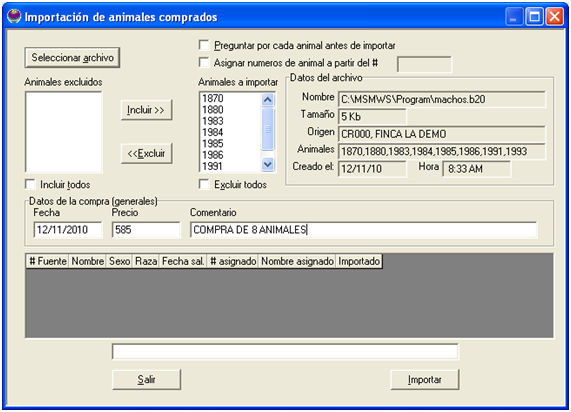
Una vez que se presiona el botón “Importar” se muestran los datos de los animales importados en la lista, como se puede observar a continuación:

En caso que el número de animal ya exista en la finca el programa busca el siguiente número disponible para uso y muestra el nuevo número asignado al animal. Igualmente, si el nombre existe asigna un número al final del nombre para diferenciarlo del existente.
La columna “Fecha sal.” muestra la fecha en que el animal salió de la finca fuente. Esta fecha debería ser la misma que la fecha de compra. Sin embargo, es posible registrar una fecha de compra diferente a la de salida (debe ser igual o posterior).
Este programa le permite exportar la historia completa en forma digital de los animales vendidos en su finca. Esto es útil para entregar la información histórica de los animales a un comprador que utilice VAMPP en su finca. De esa forma el comprador no tendría que registrar la información del animal en su finca y sólo basta con que importe los datos del animal o animales que le compró.
Primero seleccione el sexo de los animales y la fecha a partir de la cual desea buscar los animales vendidos.
Una vez registrada la fecha el sistema le mostrara la lista de los animales vendidos desde esa fecha hasta la fecha actual en la ventana de la izquierda. Sólo podrá exportar información de animales para los que se haya registrado una salida por venta .
Usted puede seleccionar los animales para los que desea exportar la información. Una vez seleccionados presione el botón “Incluir” para incluirlos en la lista de animales a exportar.
Cuando haya terminado la selección de animales presione el botón “Exportar” para generar el archivo con los datos de los animales. El programa le solicitará que seleccione la localización y el nombre del archivo.
Finalizar la sesión de trabajo en VAMPP.
|